
Това е статия "Стъпка постъпка"
Описание на сценария
Защо не мога да изтрия хронологията в "Изпълнение" в менюто "Старт" в Windows 7/Windows Vista? Особено за тези команди, които не са били използвани от дълго време?
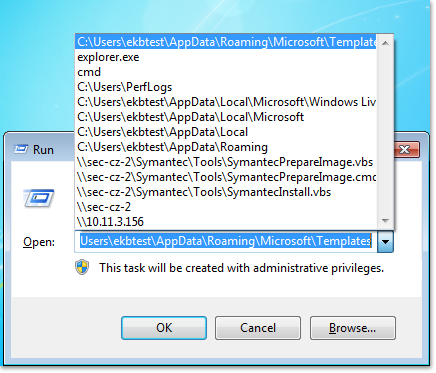
Прости решения 123 123
Windows 7 Сценарий Не забравяйте, че в Windows 7 изчистването на хронологията в "Изпълнение" също така ще изчисти записа на
наскоро отворените програми в менюто "Старт".
Първо щракнете с десния бутон върху "Старт", след което щракнете върху "Свойства".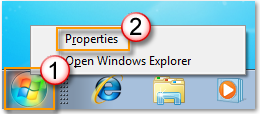
"Старт", когато сте готови, щракнете върху "Приложи".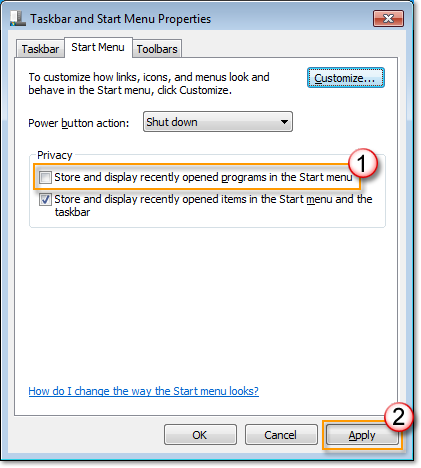
менюто "Старт", след което щракнете върху "Приложи".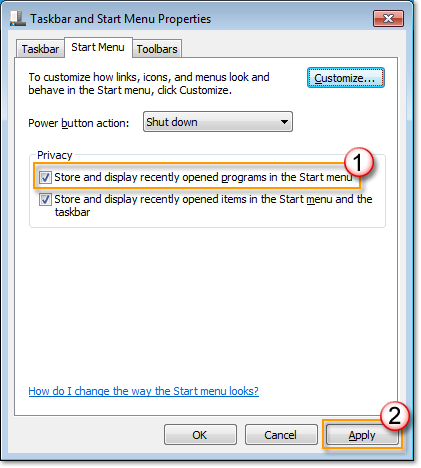
Хронология в "Изпълнение" сега е изчистена.
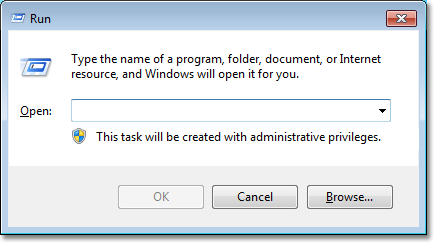
хронологията "Изпълнение", като същевременно запазите записа на наскоро отваряните програми. Първо щракнете върху "Старт",
бутон, след което щракнете върху "Контролен панел".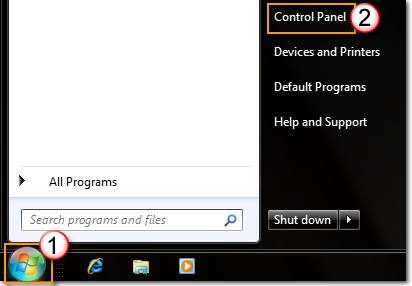
върху "Мрежа и интернет,
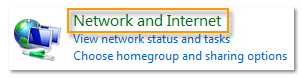
щракнете върху "Опции за интернет".
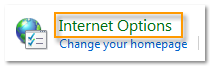
върху "Изтрий".
"Хронология", "Хронология на изтеглянията" и "Данни от формуляра", когато сте готови, щракнете върху "Изтрий".
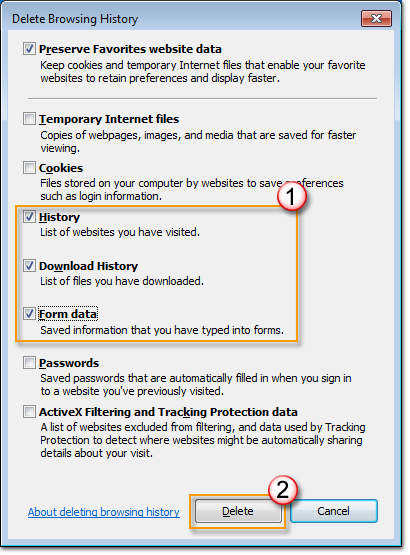
Уведомете ни
 |
Доволни ли сте от |










